Seit dem iPhone 6S ist es möglich, Live Photos zu erstellen. Der iPhone Kamera Live Modus ist standardmäßig zunächst aktiviert. Sofern du die iCloud-Funktion “Speicher optimieren” nicht nutzt, benötigen Live Photos jedoch mehr Speicherplatz als Standardfotos. Aus diesem Grund möchten einige Nutzer den Live Modus lieber ausschalten. Wann es eine gute Idee ist, im Live Modus zu fotografieren und welche coolen Funktionen dadurch möglich sind, zeigen wir in diesem Beitrag.
Doch zunächst einmal wollen wir die Frage klären, warum der iPhone Kamera Live Modus eigentlich mehr Speicherplatz benötigt. Denn dies erklärt auch schon, was Live Photos eigentlich sind. Beim Live Photo erstellt dein iPhone eine Sequenz mehrerer Fotos kurz hintereinander. Das Live Photo wird bereits erfasst, bevor du den Foto Auslöser drückst. Es werden die 1,5 Sekunden vor dem Auslösen und die 1,5 Sekunden nach dem Auslösen mit aufgenommen. Dadurch erhältst du eine Fotostrecke über insgesamt 3 Sekunden.
Wenn du das Live Photo bearbeitest, kannst du aus einer Art Kurz-Video das beste Standbild auswählen. Live Photos können auch als Kurz-Video mit Ton abgespielt werden. Halte hierfür einfach den Finger länger auf dem Live Photo gedrückt, um die 3 Sekunden Live Sequenz abzuspielen.
Hinweis: Der einzige Nachteil bei Live Photos ist, dass sie mehr Speicherplatz benötigen. Dies trifft jedoch nicht zu, sofern du deine Fotos in der iCloud speicherst und zusätzlich die Funktion “Speicher optimieren” nutzt (auswählbar in den Einstellungen unter Fotos). Dann benötigt ein Live Photo genauso viel oder wenig Speicherplatz wie ein Standardfoto. Mit den richtigen Einstellungen benötigen Live Photos auf deinem iPhone also nicht mehr Speicherplatz.
Die Fotografie im Live Modus bietet dir mehrere Vorteile. Die wichtigsten beiden Vorteile sind aus unserer Sicht:
- Bei Personen kannst du geschlossene Augen korrigieren und ein Standbild auswählen, wo die Person die Augen geöffnet hat (besonders hilfreich bei Gruppenfotos)
- Bei Live Photos kannst du den Effekt “Langzeitbelichtung” auswählen und damit z.B. Wasser fließend weich darstellen
Doch bevor wir tiefer ins Thema eintauchen, schauen wir uns zunächst an, wo und wie du den iPhone Kamera Live Modus überhaupt steuern kannst.

iPhone Kamera Live Modus: So schaltest du ihn an und aus
Um den iPhone Kamera Live Modus zu aktivieren und deaktivieren, hast du zwei Möglichkeiten:
- Direkt in der Kamera App, während du fotografierst
- In den iPhone Kamera Einstellungen
Da der Live Modus in vielen Situationen hilfreich ist, empfehlen wir dir, ihn standardmäßig aktiviert zu lassen. Denn viel zu oft vergisst du sonst in passenden Situationen, den Live Modus aktiv anzuschalten und ärgerst dich später darüber.
In der iPhone Kamera App kannst du den Live Modus ganz einfach durch Tippen auf das Live Symbol (drei Kreise) ein- und ausschalten. Es erscheint dann die entsprechende Nachricht “Live” bzw. “Live aus” kurz auf dem Display.
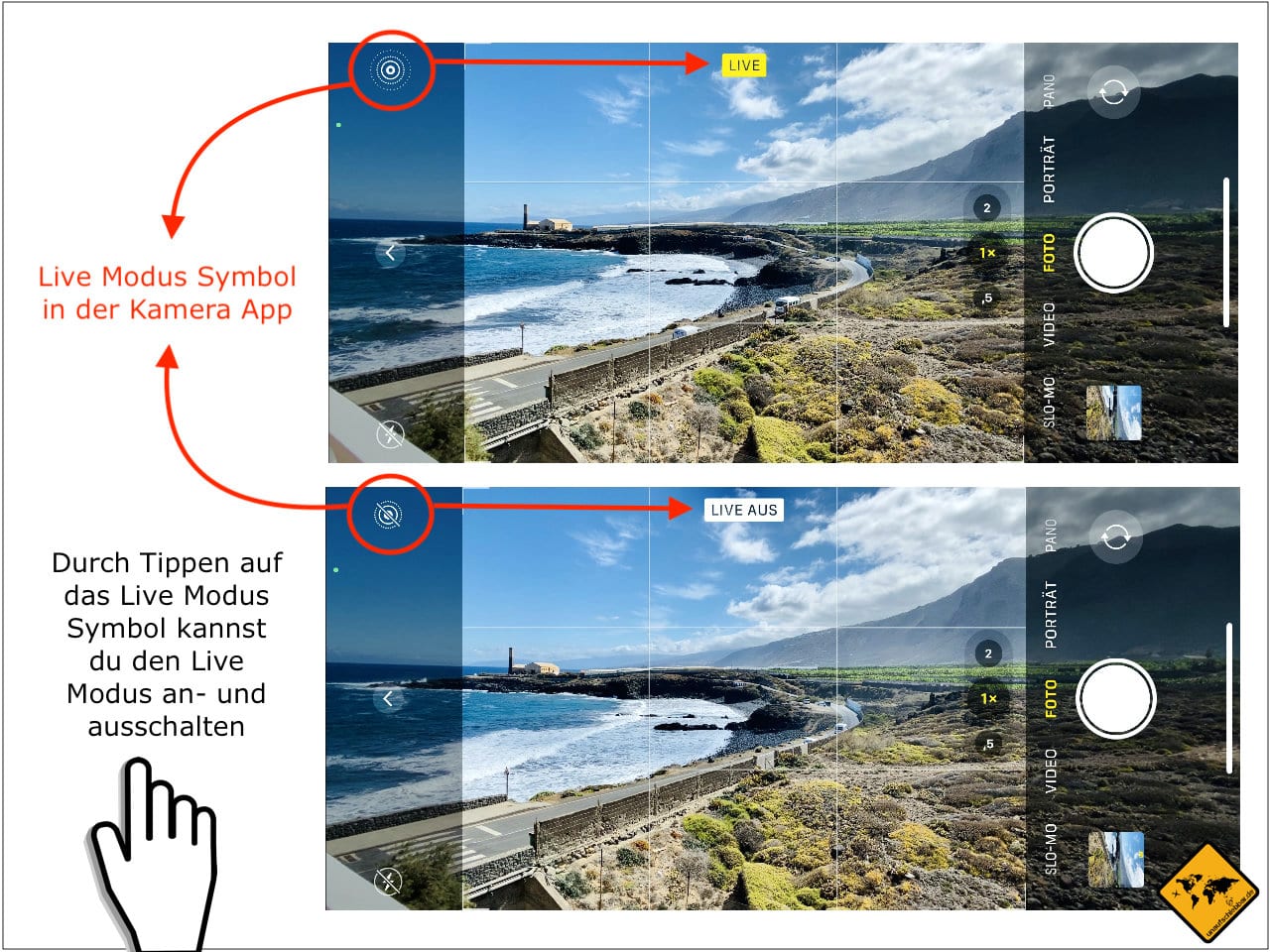
Zudem hast du auch die Möglichkeit, den Live Modus in den iPhone Kamera Einstellungen zu steuern. Hierfür musst du Folgendes tun:
- Einstellungen (Icon auf deinem Display)
- Runter scrollen zu “Kamera”
- “Einstellungen beibehalten” auswählen
- Bei “Live Photo” den grünen Regler nach deinen Wünschen einstellen
Wenn du möchtest, dass der Live Modus immer automatisch aktiviert ist, sobald du die Kamera App öffnest, solltest du den Regler grau (ausgeschaltet) belassen. Sofern du den Regler auf grün stellst, wird das iPhone deine zuletzt getätigte Einstellung speichern. Das heißt: Wenn du beim letzten Mal den Live Modus in der Kamera App ausgeschaltet hast, wird er auch das nächste Mal aus sein, wenn du die Kamera App öffnest. Hast du den Live Modus zuletzt aktiviert, ist er auch beim nächsten Mal wieder aktiv.
Übrigens: Der iPhone Kamera Live Modus funktioniert nur bei “normalen” Fotos. Bei Portraitfotos oder Panoramafotos kannst du den Live Modus nicht nutzen. Auch bei Videos, Zeitraffer- oder Slo Motion Aufnahmen gibt es den Live Modus nicht. Denn hier macht er auch keinen Sinn 😉
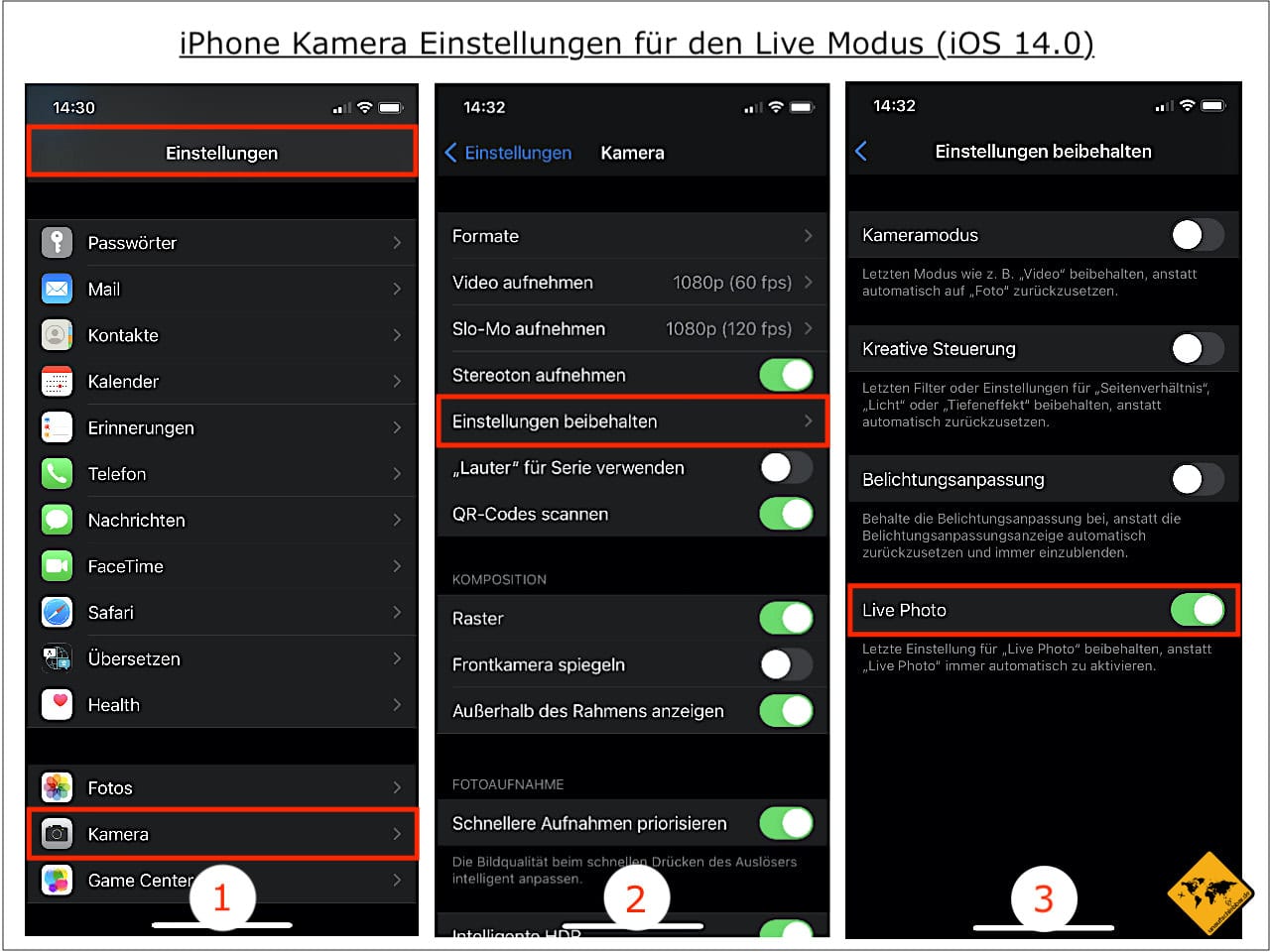
5 Gründe, um den Live Modus beim iPhone zu aktivieren
Der einzige Nachteil bei Live Photos liegt darin, dass sie mehr Speicherplatz benötigen, als ein Nicht-Live-Photo. Falls fehlender Speicherplatz ein Problem für dich sein sollte, empfehlen wir dir die iCloud zu nutzen und in den Einstellungen unter “Fotos” den Punkt “iPhone-Speicher optimieren” auszuwählen.
Hierdurch werden deine Fotos und Videos nur noch in der iCloud und nicht mehr auf dem iPhone selbst gespeichert. Auf dem iPhone sind die Fotos und Videos dennoch normal aufrufbar. Sie werden bei Bedarf in voller Auflösung aus der iCloud geladen.
Sofern du also immer ausreichend Speicherplatz hast, gibt es eigentlich keinen Grund mehr, nicht im Live Modus zu fotografieren. Nachfolgend zeigen wir dir 5 coole Dinge, die der Live Modus ermöglicht.
#1: Wasser weich zeichnen
Bestimmt kennst du diese schönen Fotos, auf denen das Wasser ganz fließend weich gezeichnet ist. Und dachtest bisher vielleicht, dass dies nur Profi-Fotografen mit teuren Kameras möglich ist. Zumindest dachten wir dies lange Zeit. Doch dann lernten wir die Effekte bei iPhone Live Photos kennen 🙂
Wenn du Wasser fotografierst, das in Bewegung ist, kannst du dies mithilfe von Live Photos und dem Effekt “Langzeitbelichtung” innerhalb weniger Sekunden weich zeichnen. Alles, was hierzu nötig ist, ist folgendes:
- Erstelle ein Live Photo von sich bewegendem Wasser (z.B. welligem Meer, einem Wasserfall, etc.)
- Öffne das Live Photo in der Foto App des iPhones
- Wische auf dem Display noch oben, sodass sich unterhalb des Fotos die Effekte öffnen
- Wähle hier den Effekt “Langzeitbelichtung” aus
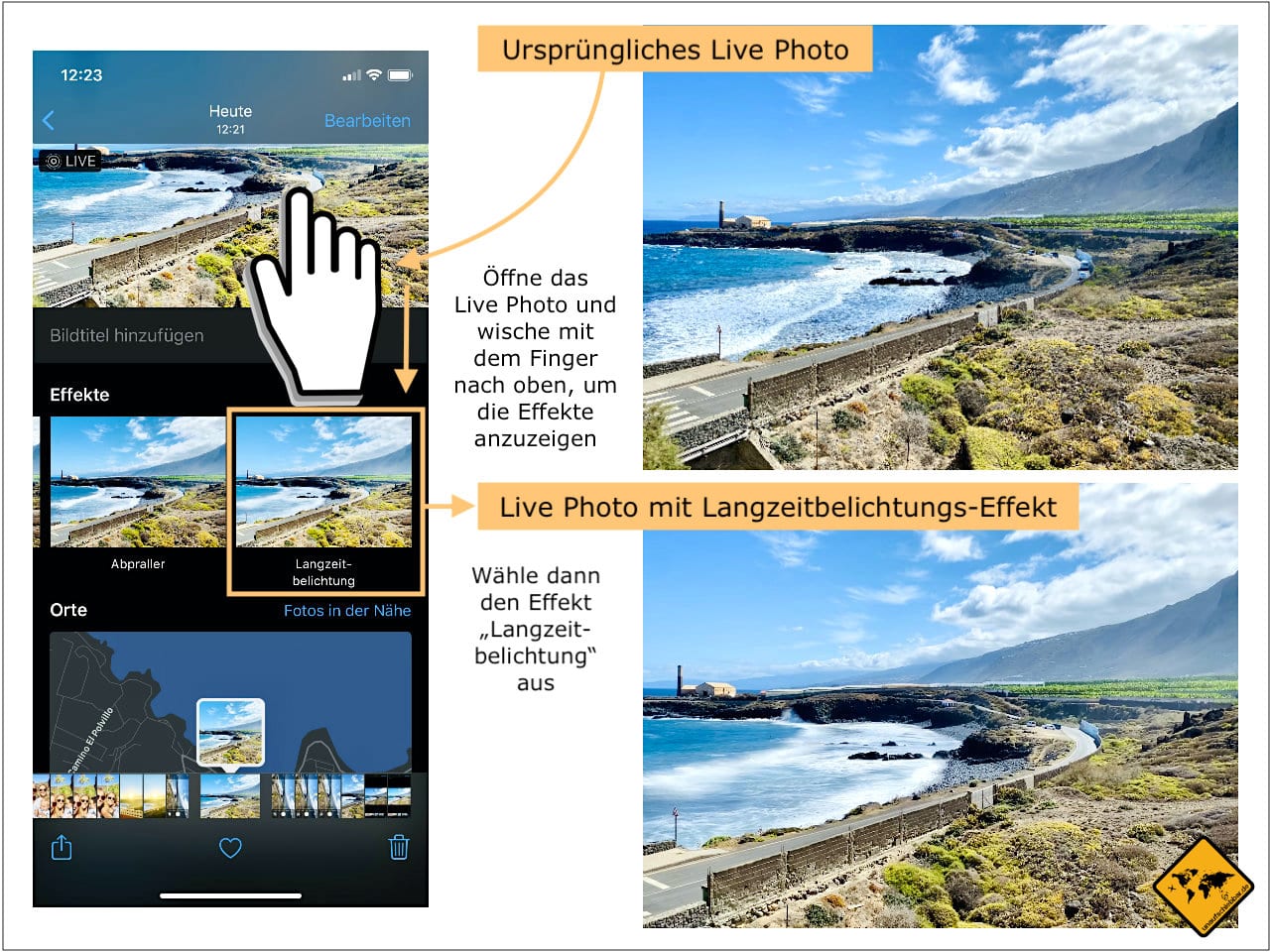
#2: Feuer mystisch wirken lassen
Ebenso wie Wasser kannst du auch sich bewegendes Feuer mithilfe des Langzeitbelichtungs-Effekts weich zeichnen. Hierbei siehst du dann keine einzelnen Flammen mehr, sondern eine Art “Explosion”. Auch dieser Effekt, der durch Live Photos einfach möglich ist, wirkt spannend und fast schon mystisch. Am besten siehst du dies im Vorher-/Nachbar-Vergleich:

#3: Nie wieder geschlossene Augen auf Fotos
Wie eingangs schon erklärt, wird beim Live Photo eine Sequenz mehrerer Fotos erstellt. Aus dieser Sequenz kannst du dann ein sogenanntes Schlüsselfoto auswählen. Wenn du das Live Photo in der iPhone Foto App öffnest, erscheint unter dem Bild die Auswahlleiste. Standardmäßig ist hier zunächst die Foto-Sequenz ausgewählt, die im Moment des Auslösens erstellt wurde. Du hast in der Auswahlleiste dann die Möglichkeit, auch ein anderes Foto aus der Sequenz auszuwählen und dieses als Schlüsselfoto festzulegen.
Hierfür tippst du einfach mit dem Finger auf einen Bereich in der Auswahlleiste. Oben siehst du dann das entsprechende Bild in der großen Ansicht. Wenn du dich für dein Favoriten-Foto entschieden hast, klickst du auf “Als Schlüsselfoto festlegen” und bestätigst deine Auswahl mit dem ✓-Symbol.
Besonders toll ist diese Funktion, wenn du Menschen fotografierst. Denn wie oft hat man ein tolles Foto erstellt und ärgert sich dann später darüber, dass die Person auf dem Bild die Augen zu hat. Besonders bei Gruppenfotos hat eigentlich immer eine Person die Augen geschlossen oder schaut vielleicht gerade weg. Auch wenn du Kinderfotos selbst machen möchtest, bietet der Live Modus oft Vorteile. Denn Kinder sind meist besonders dynamisch, was es erschwert, den idealen Fotomoment zu treffen.
Mithilfe der Auswahlleiste bei Live Photos kannst du geschlossene Augen korrigieren, indem du einfach eine andere Bild-Sequenz auswählst. Suche also aus der Leiste einen Foto-Moment aus, in dem alle fotografierten Personen die Augen geöffnet haben.
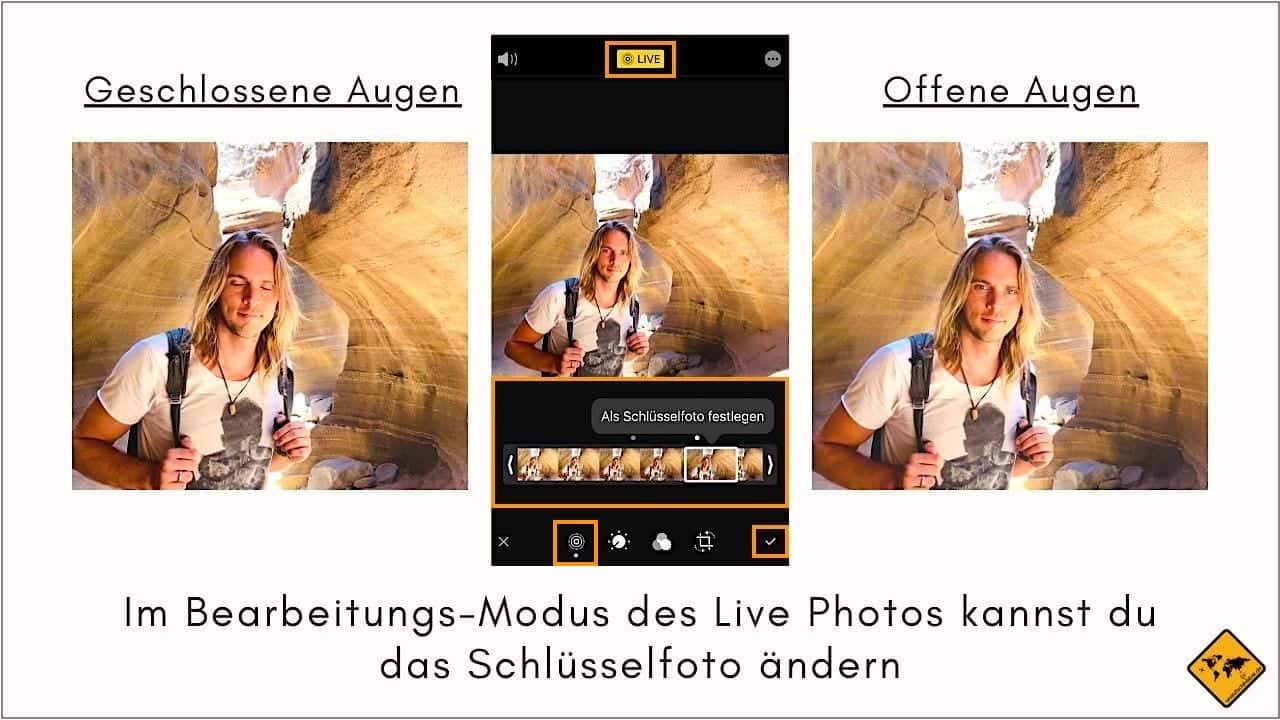
#4: Tiere und kleine Kinder im besten Moment erwischen
Besonders hilfreich ist die Live Funktion auch, wenn du Tiere oder kleine Kinder fotografierst. Denn diese halten meist nicht lange still und sind damit besonders schwierig zu fotografieren. Um den perfekten Moment fotografisch festzuhalten, ist daher die Live Funktion ideal. Aus der Auswahlleiste kannst du später die beste Sequenz auswählen und als Schlüsselfoto nehmen. Dadurch gelingt dir viel einfacher und schneller ein gutes Foto.

#5: Den idealen Moment bei Sprungfotos auswählen
Auch bei Sprungfotos kommt dir die Auswahl aus der Bild-Sequenz zugute. Bestimmt kennst du das auch: Sprungfotos zu erstellen, ist gar nicht so einfach. Denn du musst hierfür den perfekten Moment erwischen. Oftmals hüpft dein Fotomotiv daher gefühlte 100 Mal in die Luft, bis das Foto deinen Wünschen entspricht. Mit dem Live Photo ist das viel einfacher.
Alternativ kannst du übrigens auch eine Fotoreihe bzw. -serie erstellen und damit kurz hintereinander ganz viele Fotos machen. Dies machst du, in dem du den Finger nur leicht auf den Foto-Button drückst und ihn dann zur linken Seite gedrückt hältst. Im Vergleich zum Live Photo hast du dann nicht ein Bild, das du später bearbeiten und einen anderen Schlüsselmoment auswählen kannst. Sondern du erhältst dann viele einzelne Fotos, aus denen du deine Auswahl treffen kannst.

Lerne, wie auch DU eindrucksvolle iPhone Fotos erstellst, die den Menschen gefallen und auf die du noch Jahre lang stolz sein wirst!
Live Modus im Nachhinein wieder deaktivieren
Wenn du z.B. Landschaften fotografierst, in denen sich nichts bewegt, bringt ein Live Photo keinen Mehrwert. Daher macht es Sinn, den Live Modus bei Foto-Situationen ohne Bewegung auszuschalten. Allerdings denkt man hieran oft nicht. Falls du auch Dinge, die sich nicht bewegen, im Live Modus fotografierst, ist dies natürlich nicht schlimm. Denn dein Foto wird dadurch nicht besser oder schlechter.
Falls du ein Foto im Live Modus erstellt hast, was du lieber als “normales” Foto (Standardfoto) speichern möchtest, ist dies im Nachhinein noch möglich. Die Umwandlung von einem Live Photo zum Standardfoto gelingt dir wie folgt:
- Öffne das entsprechende Live Photo in der iPhone Foto App
- Wichtig ist, das du das Live Photo in der ursprünglichen Version gespeichert hast (also ohne Effekte). Falls du einen Effekt genutzt hast, solltest du diesen nun wieder entfernen.
- Klicke dann unter dem Bild auf das Teilen-Symbol
- Wähle dort “Duplizieren” aus
- Das iPhone fragt dich dann, ob du das Foto als Original oder als Standardfoto duplizieren möchtest. Wählst du “Als Standardfoto duplizieren” aus, wird das Foto ohne Live Effekt kopiert.
- Beide Fotos (Live Photo und Standardfoto) findest du dann im Album “Zuletzt”
- Dort kannst du das Live Photo nun entsprechend löschen, sodass nur noch das Standardfoto bleibt
- Das Live Photo erkennst du übrigens daran, dass über dem Foto das Wort Live steht
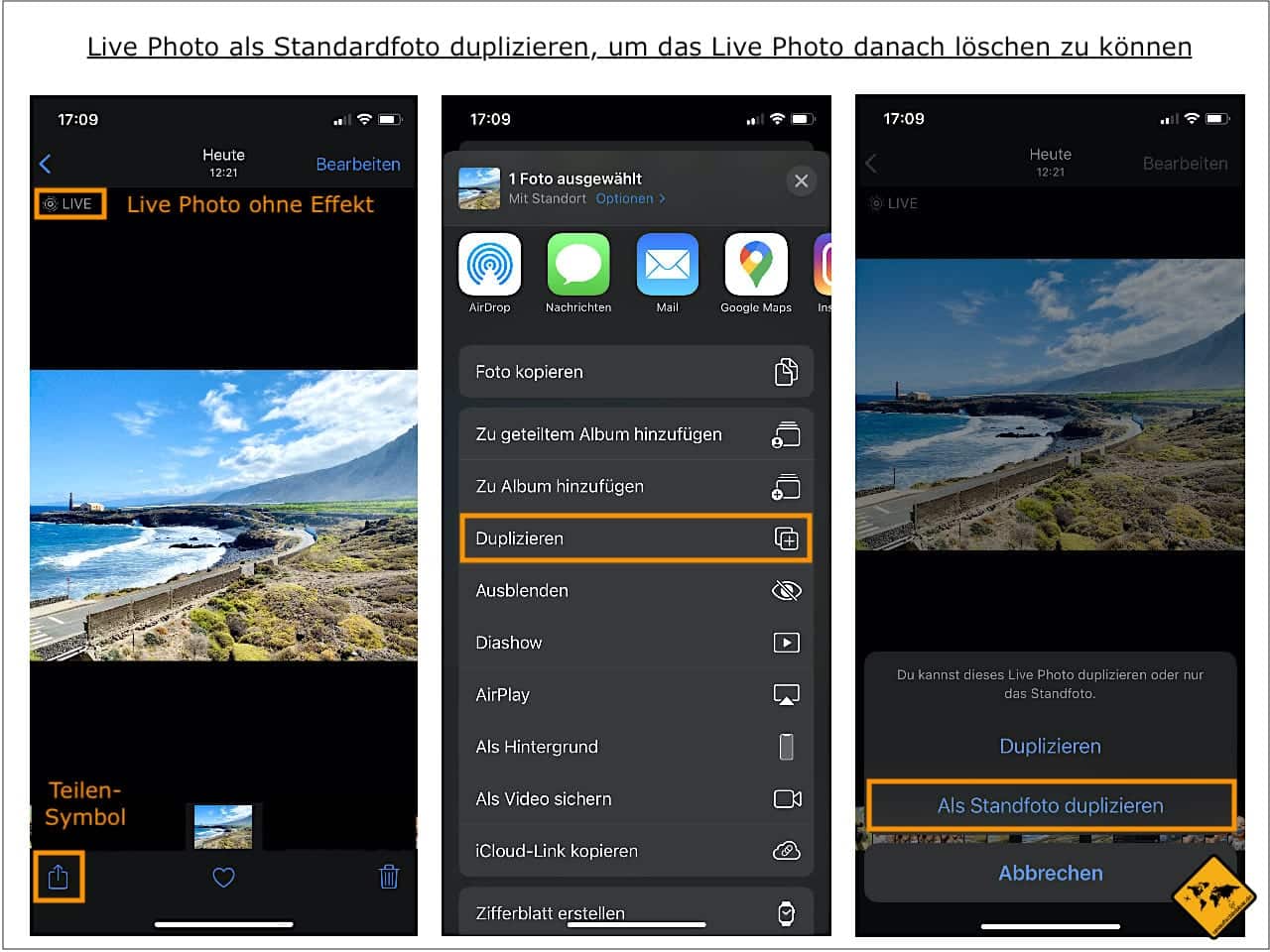
Speicherort von Live Photos auf dem iPhone
Deine Live Photos findest du ebenso wie die Standardfotos im Album “Zuletzt” in deiner Foto-App. Zusätzlich werden Live Photos in der Foto-App auch unter Medienarten im Album “Live Photos” angezeigt. Auf diese Art kannst du deine Live Photos schneller wiederfinden. Falls du ein Live Photo mit einem Effekt belegst (Endlossschleife, Abpraller oder Langzeitbelichtung), werden sie nicht mehr im Album Live Photos, sondern im Album “Langzeitbelichtung” bzw. “Animiert” (bei den Effekten Endlosschleife und Abpraller) angezeigt.
Kaffeekasse: Du findest unsere Arbeit toll und möchtest uns gerne auf einen virtuellen Kaffee einladen?
Dann kannst du das hier machen
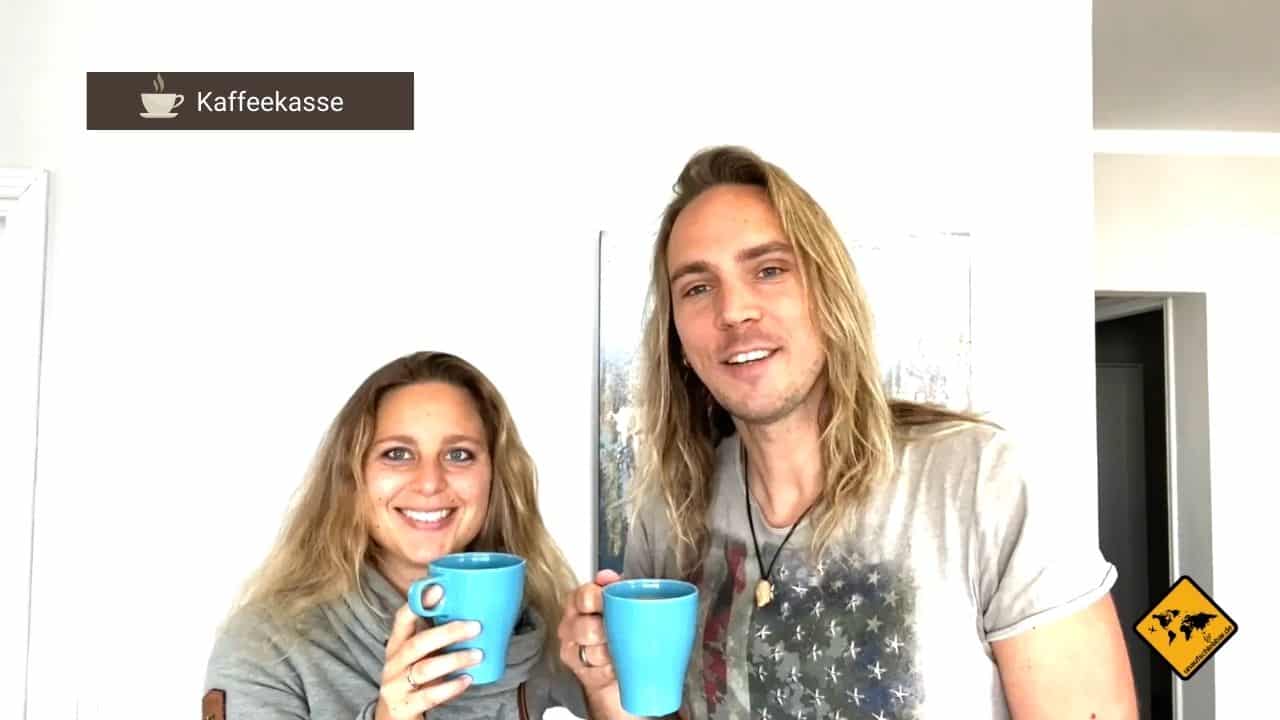
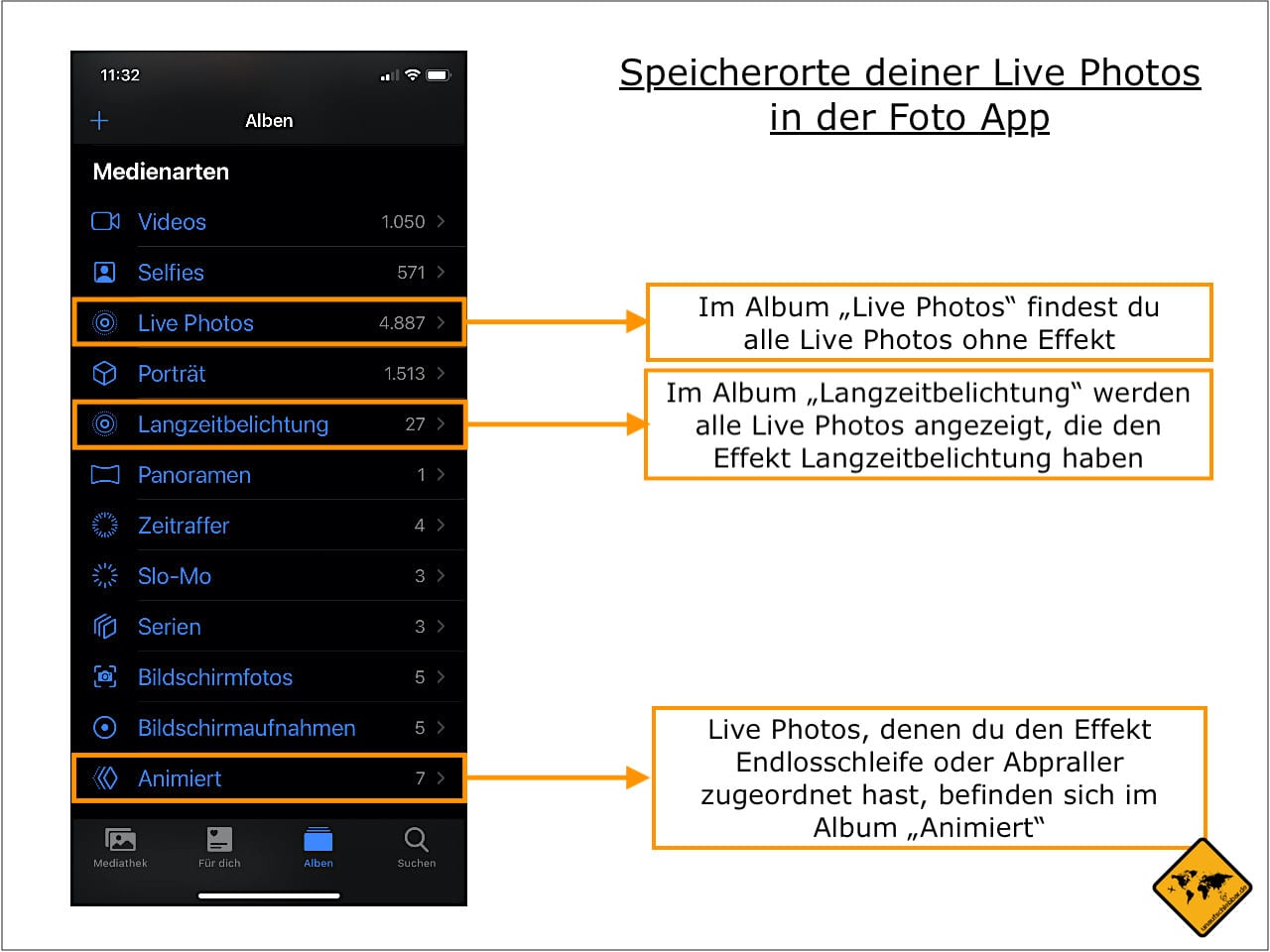
Fazit: Wann solltest du den iPhone Kamera Live Modus nutzen?
Anhand unserer 5 Beispiele hast du gesehen, dass Live Photos durchaus viele Vorteile bieten. Daher fotografieren wir persönlich immer im Live Modus (es sei denn, wir machen Portraits oder Panorama Aufnahmen). Da wir die iCloud mit optimiertem Speicher nutzen, ist Speicherplatz für uns kein Problem. Um zu verhindern, dass wir den Live Modus vergessen einzuschalten, wenn wir ihn brauchen, lassen wir ihn lieber dauerhaft aktiviert.
Sofern du ebenfalls kein Speicherplatz-Problem hast, empfehlen wir dir den Live Modus einfach aktiviert zu lassen. Denn wenn der Live Modus immer an ist, ärgerst du dich später nicht darüber, falls du ihn vergessen hast. Falls du Speicherplatz sparen möchtest, solltest du vor jedem Foto darüber nachdenken, ob der Live Modus nützlich ist. Dann kannst du dich an folgenden Regeln orientieren:
- Fotos mit Tieren oder Menschen: Live Modus an
- Bilder von sich bewegenden Motiven (z.B. fließendes Wasser, Autos oder Feuer): Live Modus an
- Fotos von Motiven, die sich nicht bewegen (z.B. ruhige Landschaften, angerichtetes Essen auf dem Teller, Schuhe, Kleidung, etc.): Live Modus aus
Wir hoffen, dass dieser Beitrag zum iPhone Kamera Live Modus hilfreich und gut verständlich für dich war. Falls du noch Fragen hast oder eigene Tipps und Erfahrungen teilen möchtest, hinterlasse gerne einen Kommentar unter dem Beitrag.
Alles Liebe und viel Spaß beim Fotografieren mit dem iPhone wünschen dir
Jenny & Christian
Lerne, wie auch DU eindrucksvolle iPhone Fotos erstellst, die den Menschen gefallen und auf die du noch Jahre lang stolz sein wirst!
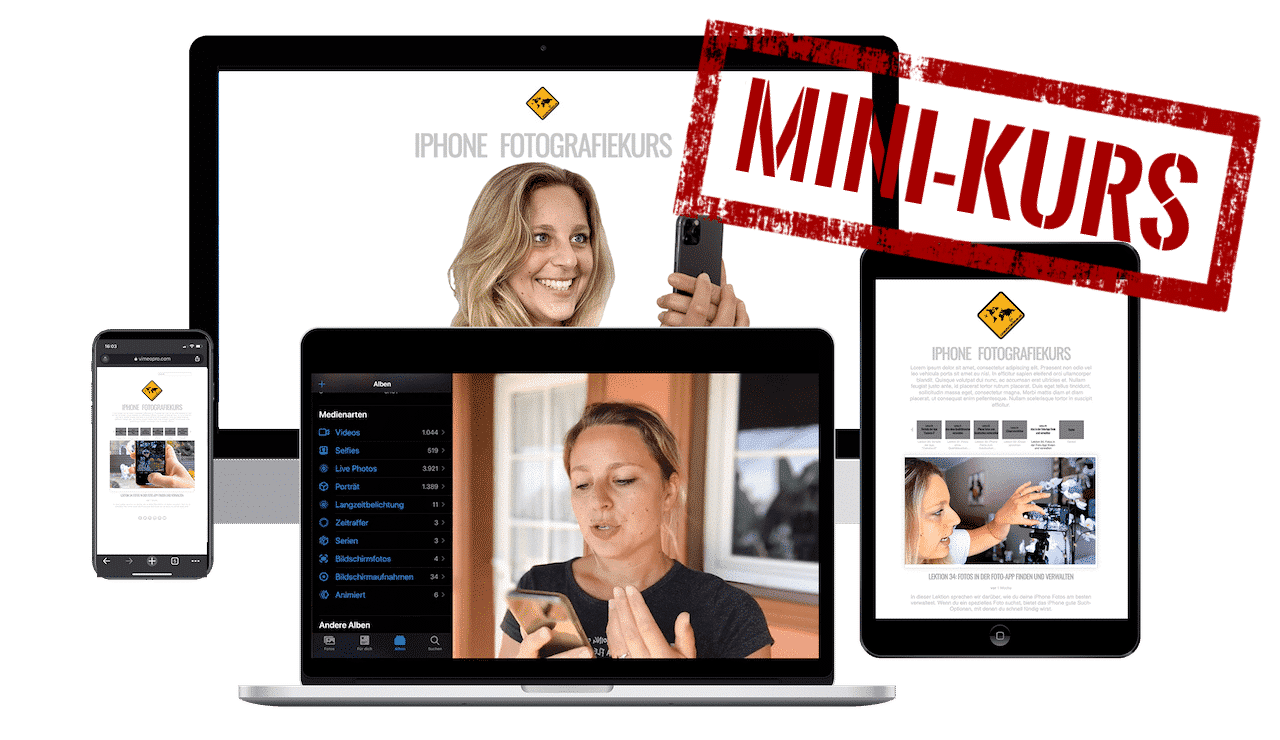
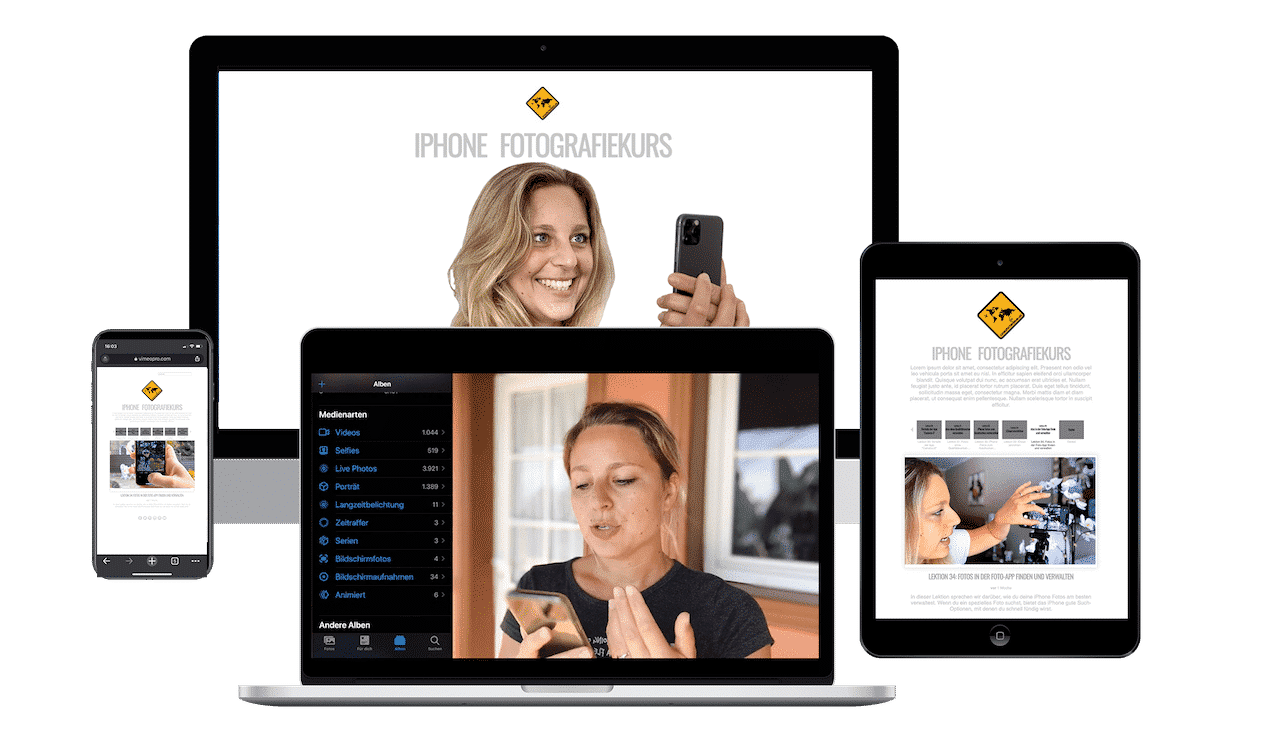





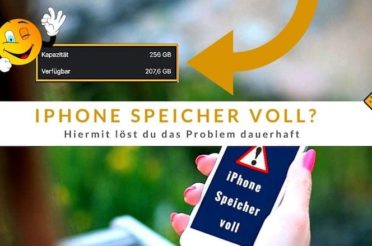



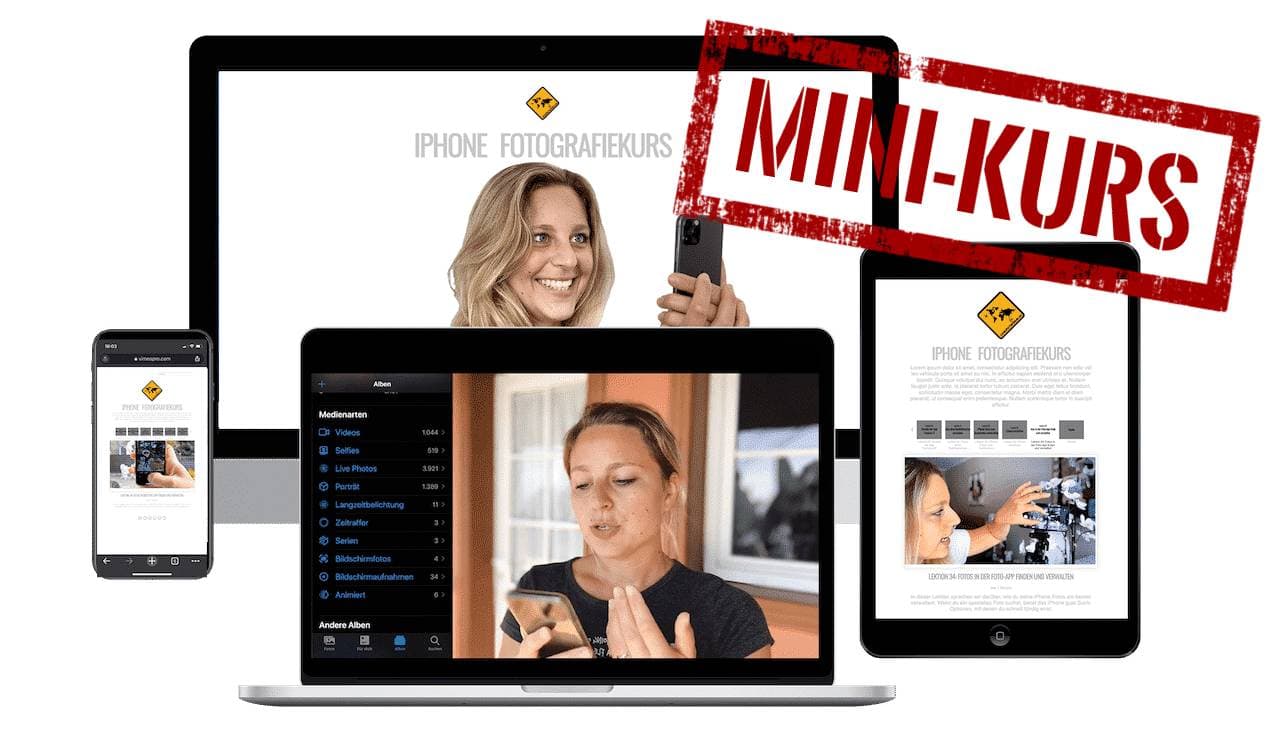
Schreibe einen Kommentar